Jak przesyłać strumieniowo filmy z komputera na Androida przez Wi-Fi?
Różne / / February 08, 2022
Kilka dni temu, kiedy rozmawiałem o 5 dodatkach do Chrome, które naprawdę mogą poprawić swoje wrażenia z YouTube, wspomniałem, jak filmy na YouTube pomagają mi w gotowaniu i innych tego typu czynnościach domowych. Teraz chodzi o to, że jako nowicjusz jeśli chodzi o sztukę gotowania, potrzebuję pomocy w przygotowaniu konkretnego przepisu.
Najgorsze – mam ograniczone połączenie internetowe, dlatego pobieram i zapisuję te filmy na swoim laptopie. Zabranie laptopa do kuchni (zwłaszcza gdy kucharzem jest ktoś taki jak ja) nie zawsze jest świetnym pomysłem. Oczywiście mogę korzystać z mojego Androida, aby oglądać filmy podczas gotowania, ale codzienne kopiowanie jednego filmu po drugim na kartę SD również nie jest wykonalne.
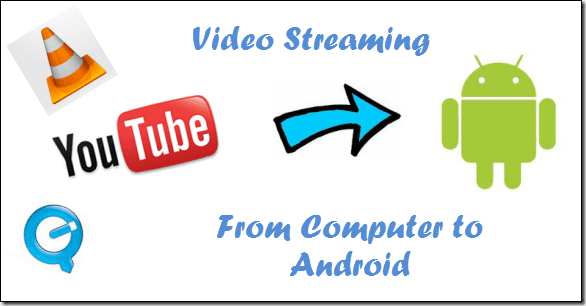
Najlepszym rozwiązaniem powyższego problemu było strumieniowe przesyłanie filmów z komputera na Androida. W tym procesie filmy nadal znajdują się na dysku twardym komputera, ale możesz je buforować i oglądać na swoim Androidzie przez Wi-Fi. Będziemy korzystać z bezpłatnej aplikacji o nazwie Emitować wykonać zadanie. Zobaczmy więc, jak to się robi.
Fajna wskazówka: Jeśli Twój dom nie jest wyposażony w Wi-Fi, możesz utworzyć router Wi-Fi z laptopa. Sprawdź nasz przewodnik na jak zmienić laptopa w hotspot.
Kroki, aby przesyłać strumieniowo filmy z komputera na Androida
Krok 1: Upewnij się, że komputer i droid są podłączone do tej samej sieci Wi-Fi, a następnie pobierz i zainstaluj Emituj aplikację na Twoim Androidzie i Emituj serwer w Twoim komputerze. Aplikacja Emit jest dostępna dla systemów Windows, Mac i Linux.
Krok 2: Uruchom serwer Emit na swoim komputerze i zaznacz opcję Uruchomiony serwer, aby uruchomić Emit. Kliknij na Przycisk Dodaj katalog aby dodać foldery zawierające wideo, które chcesz przesyłać strumieniowo na Androida. Jeśli chcesz udostępnić swoją bibliotekę iTunes, zaznacz odpowiednią opcję.
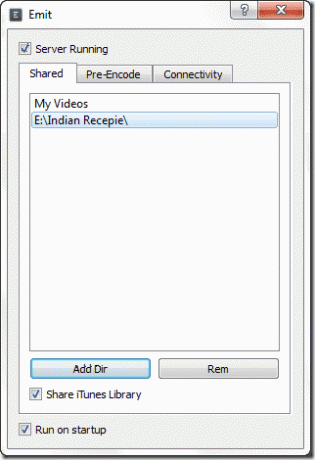
Krok 3: Zanotuj lokalny adres IP Wi-Fi, z którym jesteś połączony. Najłatwiejszym sposobem poznania lokalnego adresu IP komputera jest użycie ipconfig polecenie na wiersz polecenia.
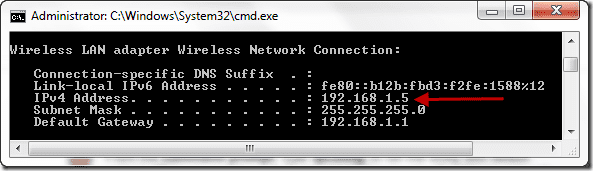
Krok 4: Teraz uruchom aplikację Emit na swoim urządzeniu z Androidem. Jeśli masz szczęście, aplikacja będzie mogła automatycznie dodać Twój komputer jako serwer, ale jeśli tak się nie stanie, naciśnij klawisz programowy ustawień telefonu i wybierz Dodaj serwer wykonać zadanie ręcznie. Następnie wybierz Serwer lokalny i wprowadź adres Wi-Fi komputera. Nazwą komputera może być dowolny alias, który pomoże Ci zapamiętać, z którym komputerem się łączysz. Pomaga to, gdy masz serwery działające na więcej niż jednym komputerze.

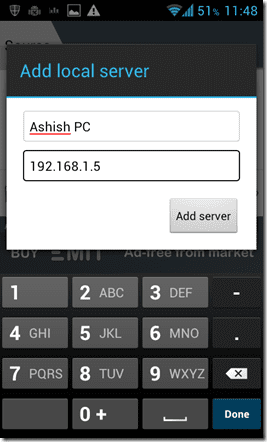
Notatka: Jeśli Twoja aplikacja nie może połączyć się z komputerem, sprawdź, czy zapora nie blokuje dostępu sieciowego Emit.
Krok 5: Po połączeniu się z komputerem aplikacja wyświetli listę wszystkich folderów udostępnianych przez serwer. Teraz po prostu przejdź do swojego filmu i dotknij go, aby odtworzyć.
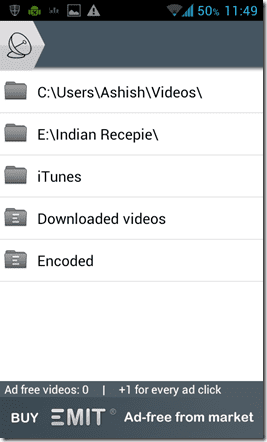
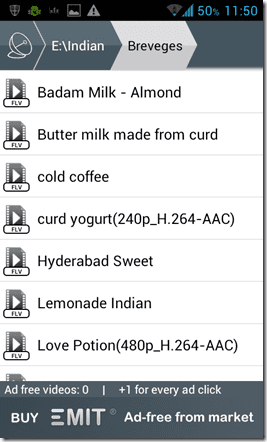
Filmy będą odtwarzane tak, jakby były odtwarzane z karty SD, ale przy próbie przewinięcia do przodu lub do tyłu wideo może wystąpić pewne opóźnienie (w celu buforowania). Jeśli korzystasz z wersji z reklamami, możesz zobaczyć niektóre reklamy w menu i na filmach, ale jeśli podoba Ci się aplikacja, możesz wybrać wersję pro i cieszyć się filmami bez reklam.

Mój werdykt
Emit to doskonała aplikacja do przesyłania strumieniowego wideo na Androida. Aplikacja obsługuje transmisję strumieniową na żywo, dzięki czemu nie musisz czekać na pełne buforowanie wideo. Odtworzył prawie wszystkie popularne pliki wideo (niewiele z osadzonymi napisy na filmie obcojęzycznym) bez żadnych usterek i utraty jakości.
Tak myślę o Emicie, ale z pewnością chciałbym poznać Twoje poglądy i jak to dla Ciebie wyszło. Użytkownicy Androida, wypróbuj i skomentuj.
Ostatnia aktualizacja 03.02.2022 r.
Powyższy artykuł może zawierać linki afiliacyjne, które pomagają we wspieraniu Guiding Tech. Nie wpływa to jednak na naszą rzetelność redakcyjną. Treść pozostaje bezstronna i autentyczna.



